
本日はTreasure Data CDP導入直後のお客様に向けた、Console(管理)画面における基本設定と本格利用に向けた関連情報についてお伝えいたします。まずは、契約完了後からお客様へのTreasure Data CDP環境のご提供及び利用までの流れについて簡単にご説明し、その後Console(管理画面)での初期対応ポイントをご説明いたします。
契約完了→Treasure Data CDP環境の提供→Console(管理画面)利用
契約が完了しましたら、トレジャーデータにてお客様のTreasure Data CDP環境の構築を行い、お客様にConsole(管理画面)のアカウントを発行を実施いたします。Console(管理画面)アカウントの体系及び発行については、下記の通りです。
アカウント体系
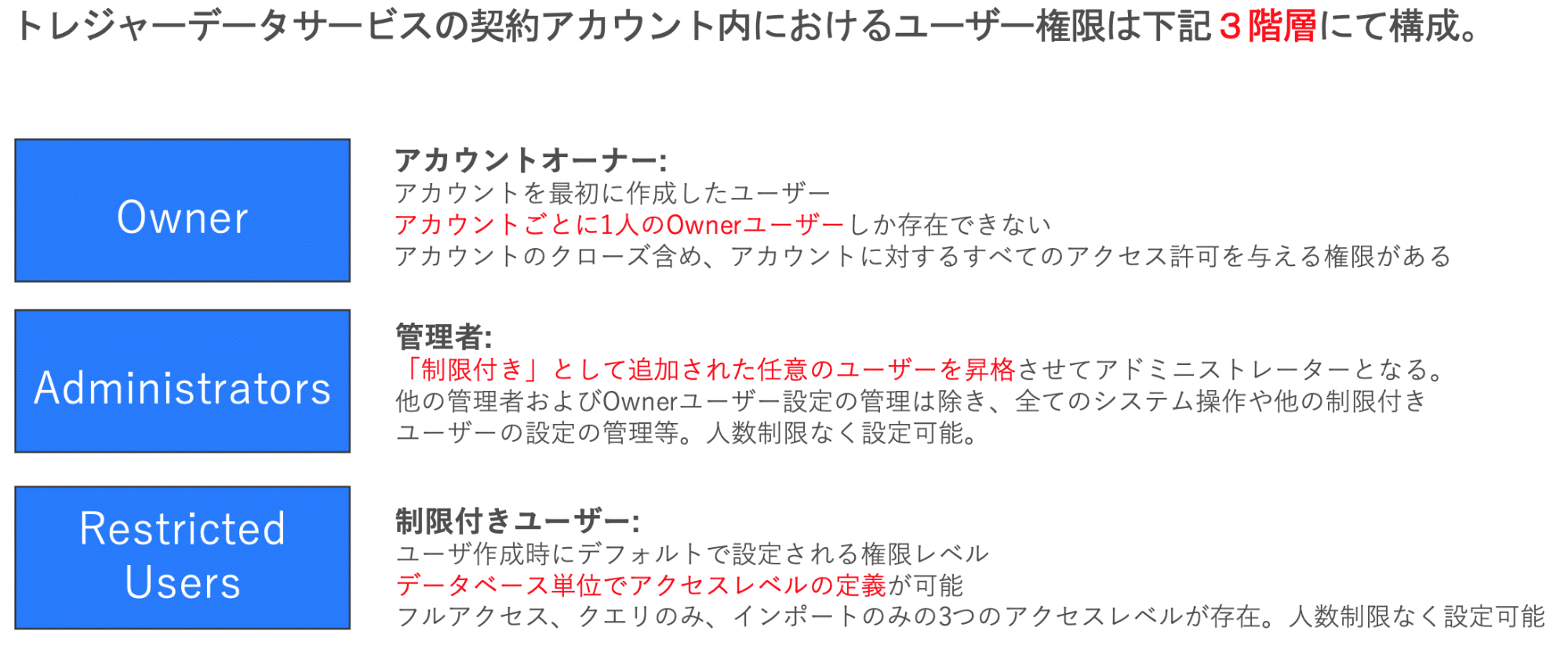
アカウント発行方法
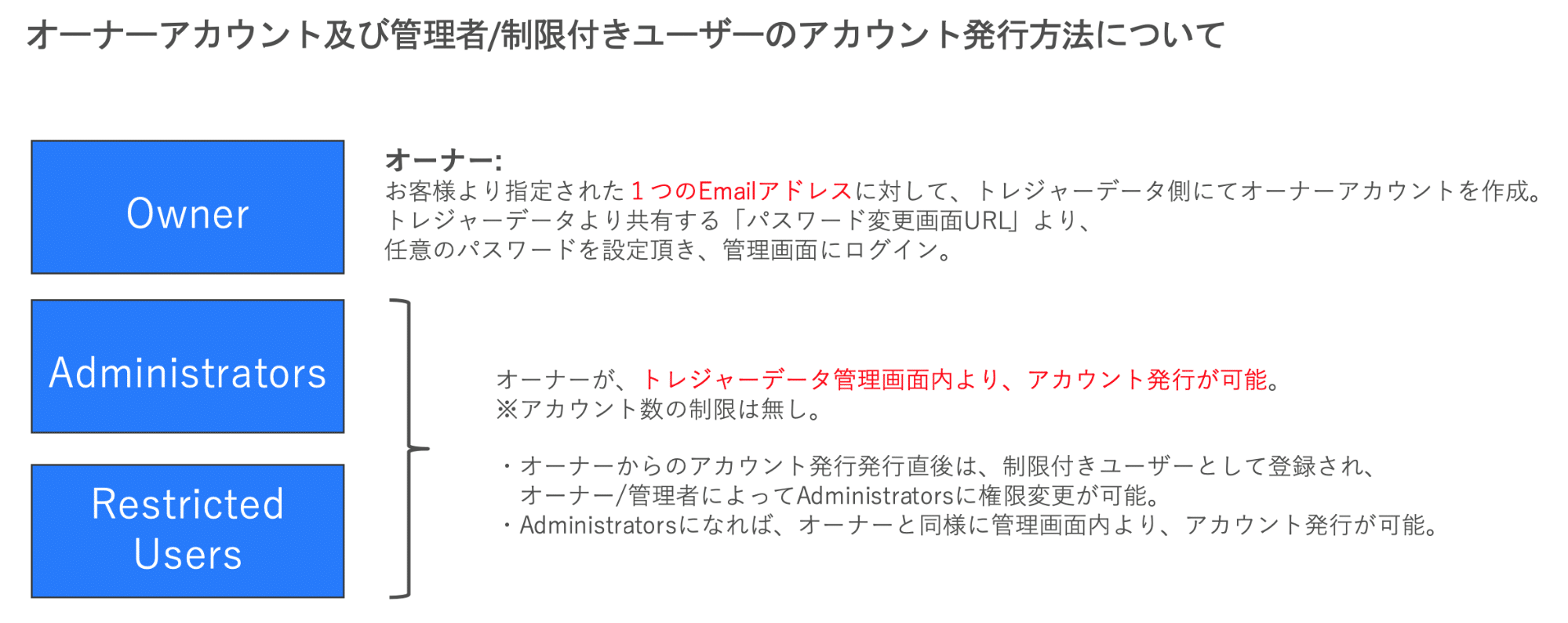
アカウントオーナーEmailアドレスに関するTips
契約後のTreasure Data CDP環境構築の際に、お客様よりアカウントオーナーのEmailアドレスを指定していただき、そちらをアカウントオーナーとして設定いたしますが、こちらの変更及びアカウントオーナー及びアカウントオーナーのEmailアドレスの取り扱い及び、影響についてよくある対応を説明いたします。
アカウントオーナー/アカウントオーナーのEmailアドレスの取り扱いと影響
- Administrators/Restricted Usersのアカウントを削除した場合は、各アカウントにて作成した「API key」「DB」「Souces」「Queries」等はアカウントオーナーに引き継がれます。
- トレジャーデータからの「緊急メンテナンス実施」「影響が大きい機能変更のお知らせ」等をアカウントオーナーのEmailアドレス宛てにお送りする場合がございます。
- ※アカウント削除の影響の詳細はこちらをご参照ください。
Audience等引き継がれ無いものや、手動での対応が必要なものもありますので、細は担当CS/SEまでご相談下さい。
- こちらは、アカウントオーナーのEmailアドレス宛てのみに送付されますが、アカウントオーナーのEmailアドレス以外のアドレスにも送付希望の場合は、担当のCSにご依頼をいただければ対応は可能です。
アカウントオーナー/アカウントオーナーのEmailアドレスの変更対応
- Treasure Data CDP環境にて使用していない新規のEmailアドレスに変更する
- 契約のTreasure Data CDP環境に、既に存在するAdministratorsやRestricted Usersへアカウントオーナーを変更する
- 管理画面内にてEmailアドレスの変更対応が可能です。詳細はこちらからご参照ください。
※Google SSO利用の場合は、トレジャーデータ側での対応が必要です。
- トレジャーデータ側にて作業対応が必要となります。テクニカルサポートまたは担当CS/SEまでご連絡下さい。なお、アカウントオーナーに変更可能なのは、AdministratorsのみとなりますのでRestricted Usersの場合は、お客様側にてAdministratorsに変更頂きまして対応する流れです。
Console(管理画面)利用
Console(管理画面)のURLについては、ご契約内容に含まれる「データセンターのリージョン」によって異なります。現在トレジャーデータでは、US/Tokyo/EU/Korea(beta)の4つのリージョンをご提供しておりますが、日本のお客様が選択される事が多いUS/Tokyoの2リージョンについて詳細をご説明いたします。
- USリージョン Console(管理画面)URL
https://console.treasuredata.com - Tokyoリージョン Console(管理画面)URL
https://console.treasuredata.co.jp
comとco.jpの違いです。
お客様のご契約がUSリージョンかTokyoリージョンかについては、Console(管理画面)URLを始め、ご活用が進む中で利用する「API利用時」「JS Mobile SDKによるデータインポート」「外部システムとのデータ連携時」等にて指定するEnd Point情報がリージョンによって異なりますので、ご注意ください。End Pointの詳細情報は、こちらをご参照ください。なお、お客様にてご利用頂いているリージョンの確認方法は、上記Console(管理画面)URLにてご確認ください。
Console(管理画面)利用における初期対応ポイント
Security関連
Console(管理画面)へのアクセスについてIP制限を設定可能
- 契約アカウント全体に対するIP制限
- 個別ユーザーアカウントに対するIP制限
上記パターンにて設定可能となり、特定IPからのみのアクセスを可能にする運用が可能
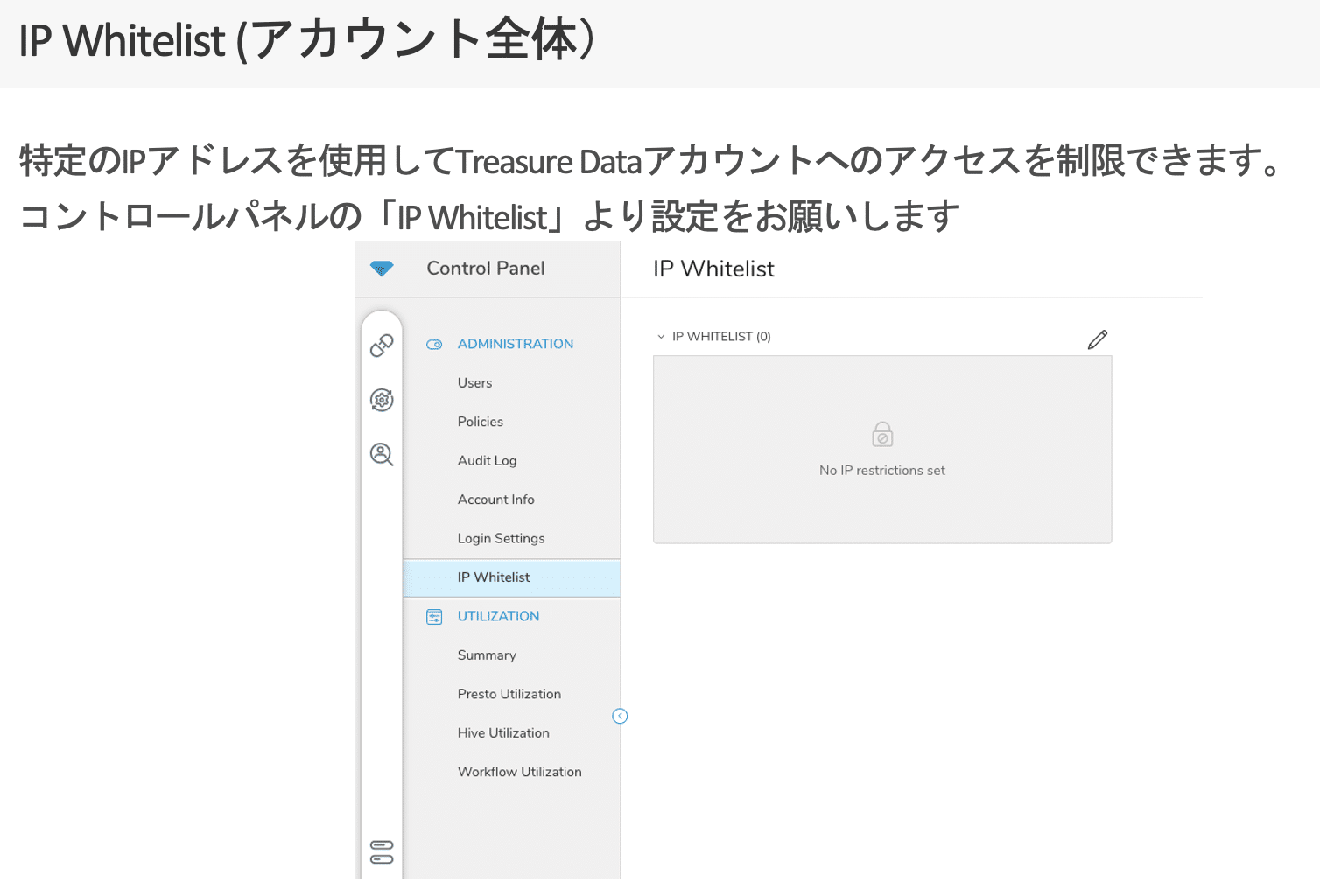
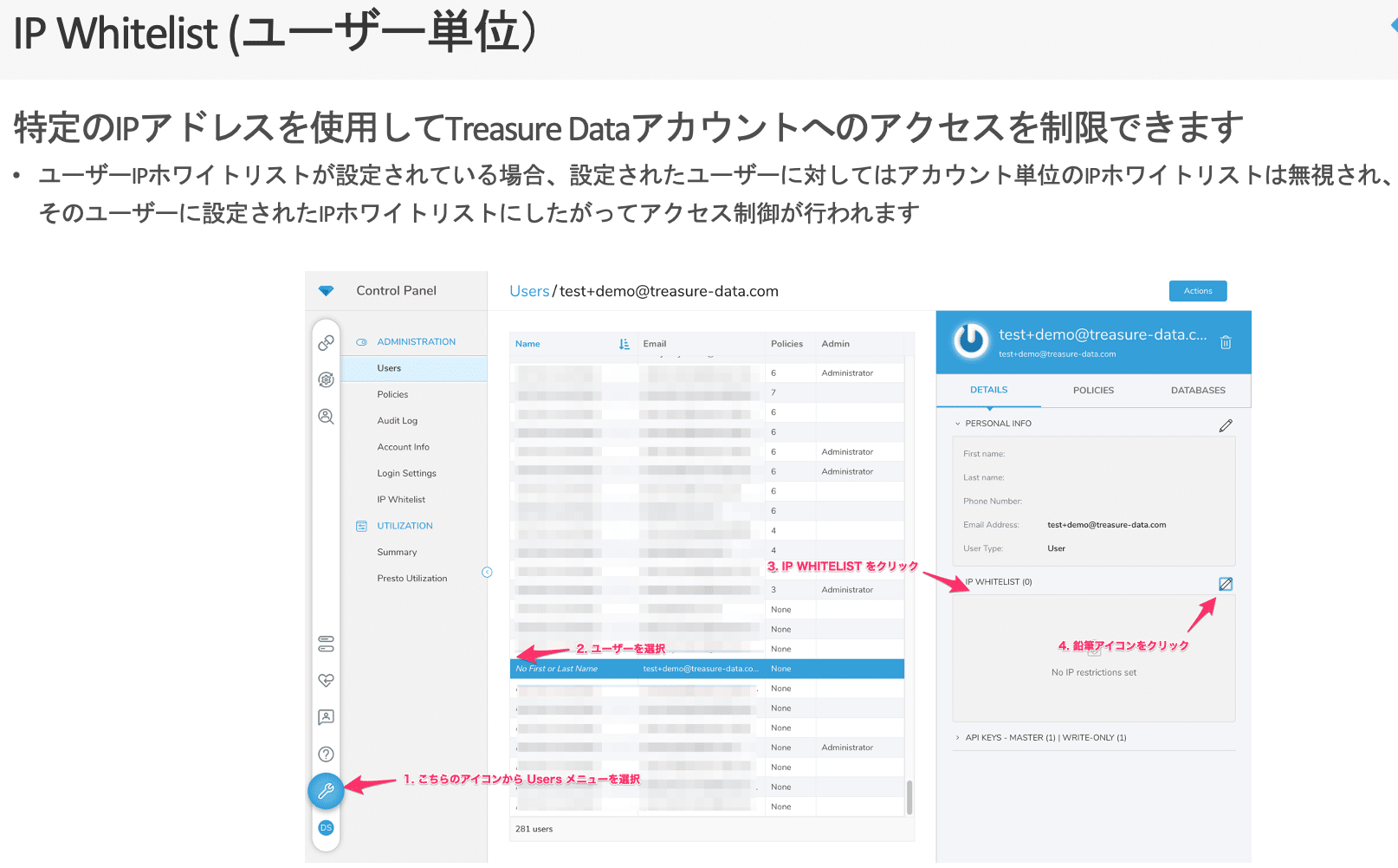
IP制限に関するTips
- 外部のパートナー企業にアカウントを発行している場合は、パートナー企業の固定IP情報の登録も忘れないようにしましょう。
- IP制限に関して、上記記載をしたのはConsole(管理画面)へのアクセス制限となりますが、もう一つIP制限を行っていただくものとして、BIツール連携時にデータマートとして利用いただく「Datatank」があります。DatatankへのIP制限の設定については、管理画面での設定は出来ず、トレジャーデータにて対応を行う必要がありますので、こちらについてはテクニカルサポートまたは担当のCS/SEにご連絡下さい。
DB/Table関連
DB
- DB名は3〜128文字にて設定可能
- 2つのDBに同じ名前の利用は不可
- 英数字小文字とアンダースコア(_)のみ利用可能で、全角及び大文字は利用不可
- DB名の変更は不可
Table
- Table名は128文字までにて設定可能
- 1つのDB内に同じ名前のTable名は利用不可
- 英数字小文字とアンダースコア(_)のみ利用可能で、全角及び大文字は利用不可
- Table名の変更は可能
DB/Table名の命名Tips
- 名前の1文字目には英数字を利用
※上記で無い場合は、SQLにて指定する際に二重引用符で囲む必要有り - 名前の区切りにはアンダースコア(_)を用い、利便性を考慮しあまり長い名前にしない
- データのレイヤー/データソースの種別/データソースの具体名/利用用途/データアプトプット先等を元に命名規則を作り管理、運用いただく事を推奨
命名規則例

問い合わせ/サポート関連
Console(管理画面)内からテクニカルサポートへすぐに質問が可能
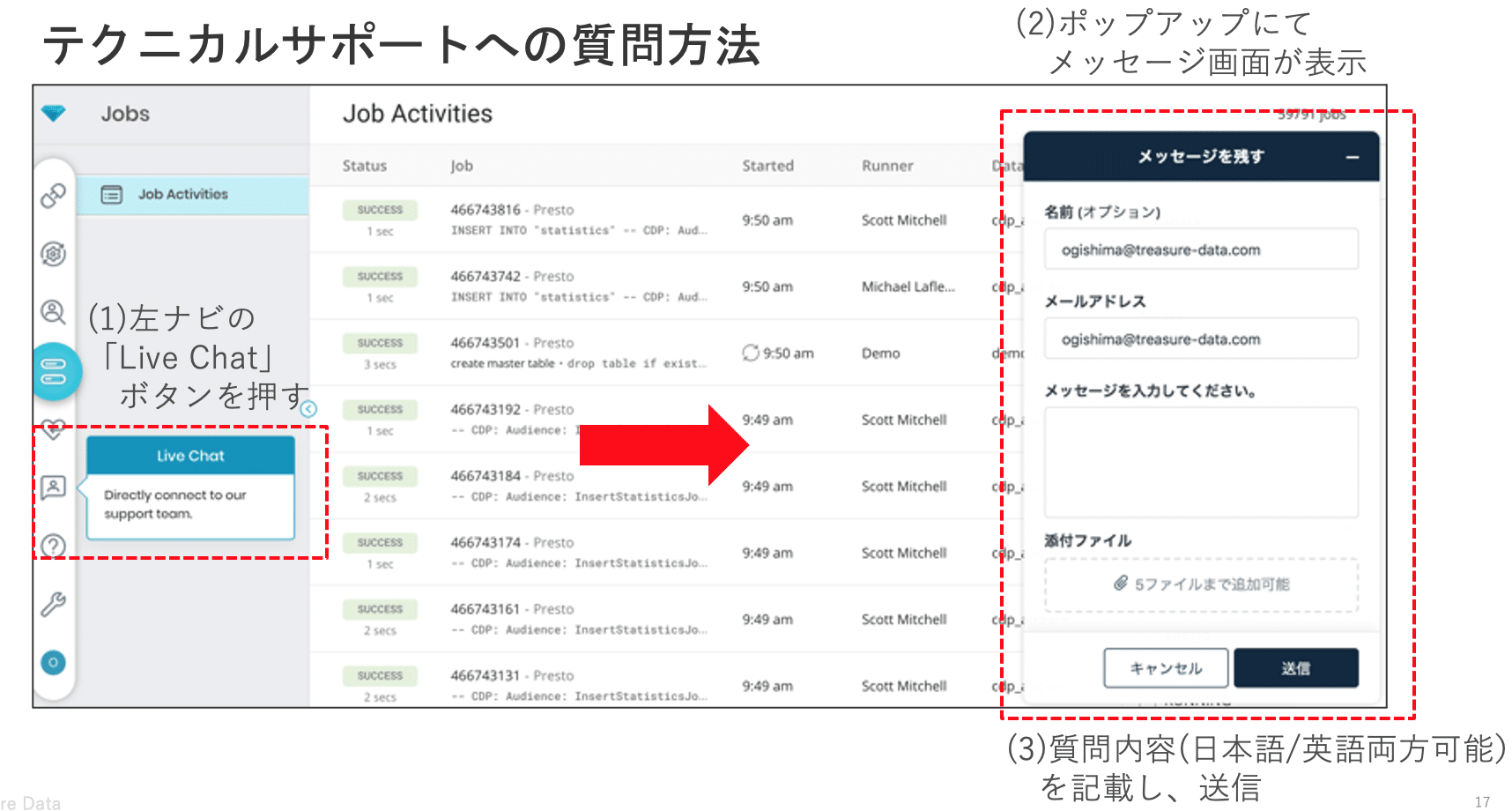
Live chatでのやり取りですが、確認に時間が要するものやお客様側にてLiveにてやり取りが出来ないものは、Live chatでのやり取りを引き継いで、問い合わせ頂いたメールアドレス宛へのメールにてやり取りを継続させていただきます。また、上記テクニカルサポート担当とのやり取りについては、トレジャーデータ社内にてお客様担当のCS/SEにも共有されておりますので、必要に応じてCS/SE担当からもフォロー対応を実施させていただきます。
Treasure Data CDPシステムステータスの確認と通知設定
Console(管理画面)からもリンクしている下記のシステムステータスページにてhttps://status.treasuredata.com/全てのリージョンにおける過去、現在のシステム稼働状況また、メンテナンスのアナウンスや障害状況を確認する事が可能です。
また、ページ右上の「Subscribe to Update」にてメールアドレスを登録すると、更新情報がメールにて通知されます。システム管理者及びプロジェクト関係者の方のメーリングリスト等をご登録をお願いいたします。
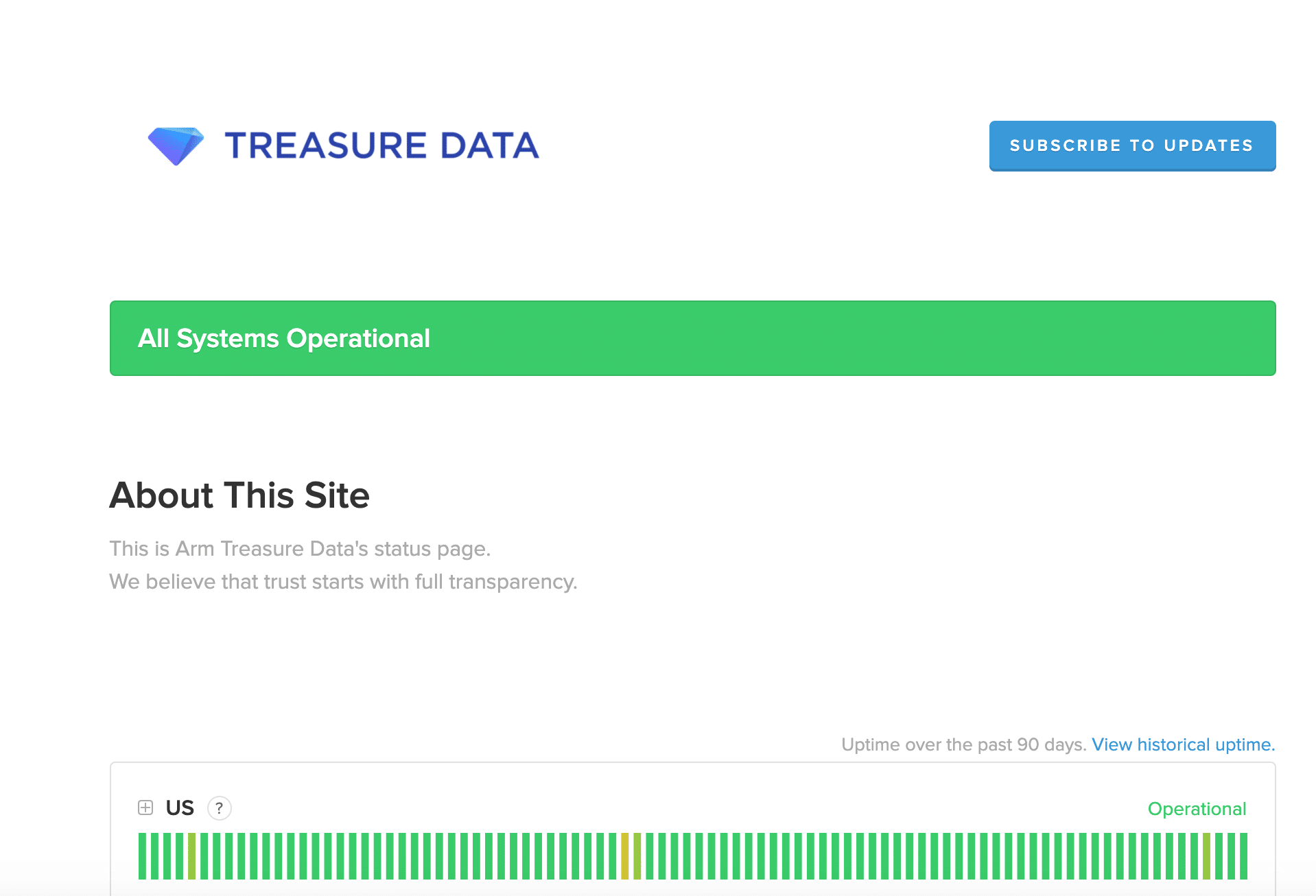
以上、契約完了後からConsole(管理画面)利用に関する流れ及びポイントをご説明いたしました。キックオフMTG等にてご説明させていただく事が多い内容となりますが、簡単に初期対応の流れとポイントをまとめました。



